Si vous rencontrez l’erreur du disque dur SMART (301) sur un ordinateur HP, vous pouvez vous référer à cet article qui présente les causes possibles et les correctifs efficaces.

« Lorsque je démarre mon ordinateur HP, un message d'erreur apparaît indiquant :
Erreur du disque dur SMART
La vérification du disque dur SMART a détecté une panne imminente. Pour éviter toute perte de données, veuillez sauvegarder le contenu immédiatement et exécuter le test du disque dur dans System Diagnostics.
Disque dur 1 (301).
Que signifie l'erreur du disque dur SMART disque dur 1 (301) et comment puis-je corriger l'erreur ? »
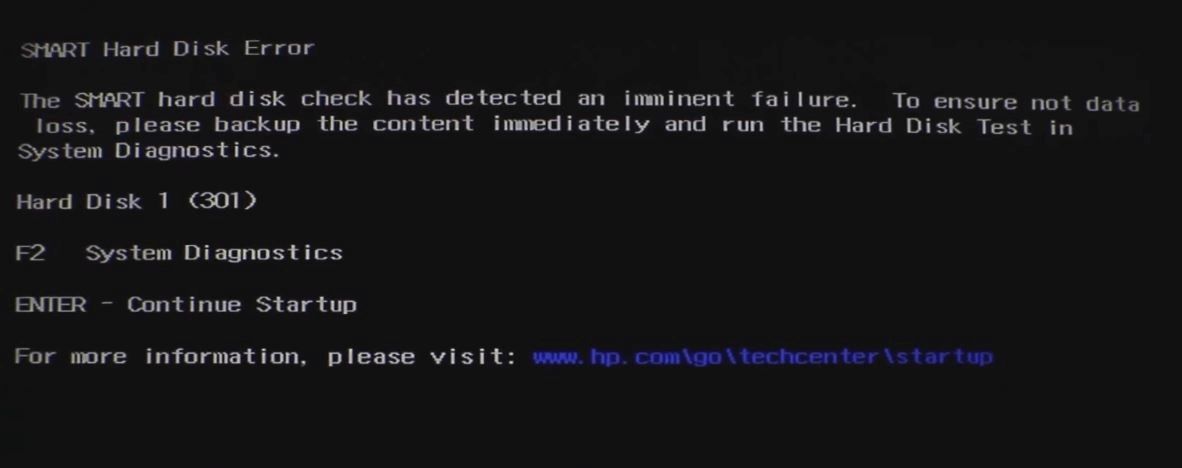
SMART, dont le nom complet est « Self-Monitoring Analysis and Reporting Technology », peut surveiller automatiquement l'état du disque dur et donner des avertissements s'il y a un problème avec le disque dur. Lorsque l'erreur 301 apparaît, il est possible que votre disque dur soit corrompu ou sur le point de tomber en panne, et l'erreur peut également être liée à d'autres éléments, tels que le BIOS obsolète ou mal configuré, un mauvais contact, un conflit d'applications, une infection virale, etc.
Comme l'indique le message d'erreur, sauvegardez immédiatement le disque dur. Ensuite, redémarrez votre PC et appuyez sur F2 pour accéder à System Diagnostics et exécuter un test du disque dur. Vous pouvez d'abord exécuter un « Quick Test ». Si le résultat du test indique que le disque est en bon état mais que l'erreur du disque dur SMART apparaît toujours au démarrage, vous pouvez exécuter un « Extensive Test » (Vérification SMART, DST court, DST optimisé, DST long inclus). Si l'un des tests échoue, vous pouvez noter l'ID de l'échec et contacter le support client HP pour obtenir de l'aide. Si le disque dur réussit les tests et que l'erreur ne disparaît pas, essayez les solutions suivantes.
L'erreur du disque dur SMART (301) peut survenir en raison d'un BIOS mal configuré, essayez de réinitialiser le BIOS aux paramètres par défaut.
1. Éteignez votre ordinateur portable ou de bureau et attendez au moins cinq secondes.
2. Redémarrez votre PC et appuyez plusieurs fois sur F10 pour accéder à la configuration du BIOS.
3. Sur l'interface de configuration du BIOS, appuyez sur F9 pour choisir et charger les paramètres par défaut du BIOS.
4. Appuyez sur F10 pour enregistrer et quitter. Sélectionnez Yes et appuyez sur Entrée lorsque vous êtes invité à Exit Saving Changes.
Remarque : Cette méthode peut également être utile pour résoudre d'autres problèmes tels que « Aucun périphérique de démarrage trouvé ».
Une connexion lâche entre votre disque dur et votre PC peut être la cause de l'erreur du disque dur SMART (301). Vous pouvez retirer et réinstaller votre disque dur pour vous assurer que la connexion est en bon état.
Pour réparer l'erreur du disque dur SMART (301) due à des secteurs défectueux, vous pouvez exécuter CHKDSK.exe pour vérifier et réparer le disque dur. Voici les étapes détaillées :
1. Insérez le CD/DVD d'installation de Windows dans votre ordinateur ; accédez au BIOS pour démarrer l'ordinateur à partir du CD/DVD.
2. Choisissez la langue et les préférences de votre choix, puis cliquez sur Réparer l’ordinateur.
3. Accédez à Dépannage > Options Avancées > Invite de commandes.
4. Dans la fenêtre contextuelle, tapez chkdsk c: /f/r/x et appuyez sur la touche Entrée.
Vous pouvez formater le disque dur de bas niveau pour réparer l'erreur du disque dur SMART (301).
Pour effectuer un formatage de bas niveau (remplissage de zéros) du disque dur système, vous pouvez utiliser un gestionnaire de partitions puissant, AOMEI Partition Assistant. Il vous permet de créer un lecteur USB bootable. Ensuite, vous pouvez démarrer le PC à partir du lecteur et remplir le disque système de zéros. Téléchargez-le maintenant et regardez comment il fonctionne :
Étape 1. Connectez un lecteur USB à un ordinateur fonctionnel. Installez et lancez le gestionnaire de partitions. Dans la barre d'outils supérieure, cliquez sur Outils > As. de Création de CD bootable.
Étape 2. Cochez Périphérique USB, sélectionnez votre lecteur USB préparé et cliquez sur Exécuter > Oui.
Étape 3. Attendez patiemment que le processus se termine. Ensuite, insérez la USB sur le PC qui affiche l'erreur 301 et démarrez à partir du lecteur USB.
Étape 4. Vous serez dans l'interface principale d'AOMEI Partition Assistant, localisez le disque dur que vous souhaitez formater en bas niveau, et choisissez Effacer le disque dur.
Étape 5. Cliquez sur Méthode d'effacement, choisissez Écrire des zéros et cliquez sur OK.
Étape 6. Cliquez sur OK pour retourner à l'interface principale. Cliquez sur Appliquer et Exécuter pour valider l'opération.
Après avoir rempli de zéros votre disque dur système, vous pouvez réinstaller Windows dessus.
Si vous rencontrez l’erreur du disque dur SMART (301) sur l’ordinateur HP, vous pouvez utiliser les méthodes mentionnées dans cet article pour résoudre votre problème. De plus, le logiciel AOMEI offre de nombreuses fonctions avancées pour vous aider à mieux gérer votre disque, telles que le clonage du disque dur système, la récupération de données après formatage, etc.